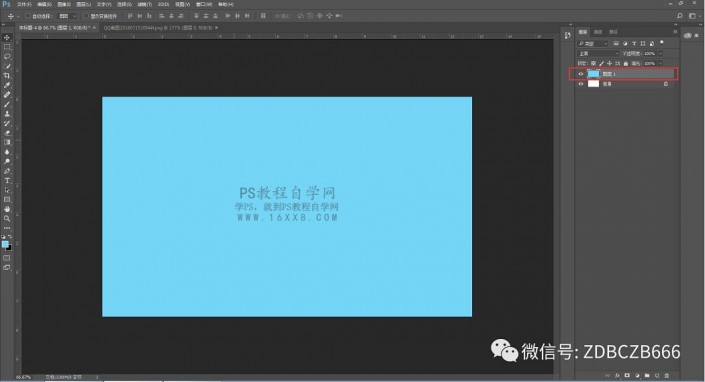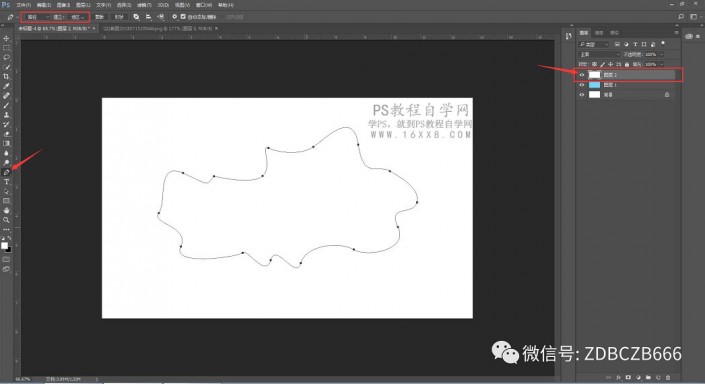剪影效果,全程不用任何素材在PS中完成一副美妙的剪影
来源:公众号
作者:阿伟
学习:4924人次
本次的剪影效果全部是通过PS来完成,没有需要加入的素材,全部靠同学们的动手能力,有些效细节需要同学们动手去画出来,画的好的话呈现出来应该是很棒的,制作起来也比较有趣,还可以融入自己想要的元素,教程没有什么难度,对剪影效果感兴趣的同学们可以通过教程来学习一下。
效果图:
操作步骤:
首先,打开PS,新建大小合适的画布做底。又新建画布,并填充为海蓝色:
再次新添画布,填充为白色。
选择钢笔工具,模式选择“路径”。根据你的任性,描出如图所示的闭合路径:
PS:路径尽量统一圆润
Ctrl+回车将路径转换为选区,Backspace 键删除选区,得到如图镂空效果:
学习 · 提示
关注大神微博加入>>
网友求助,请回答!